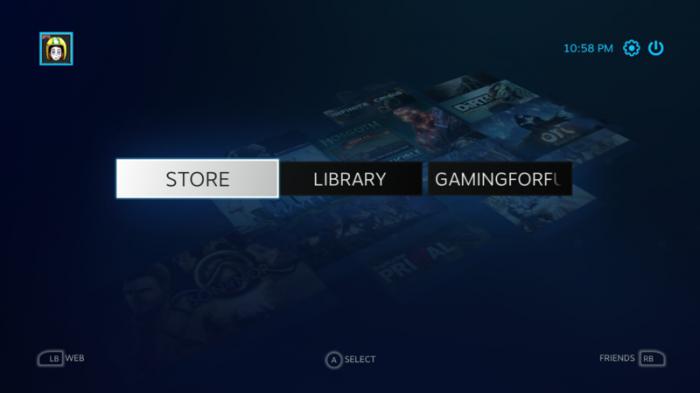Como adicionar música ao Steam ou ao Steam Multimídia "a
Hoje vamos falar sobre como adicionar música ao "Steam" e, em geral, que tipo de oportunidade é essa. Foi introduzido não há muito tempo, mas imediatamente se tornou popular entre os usuários.
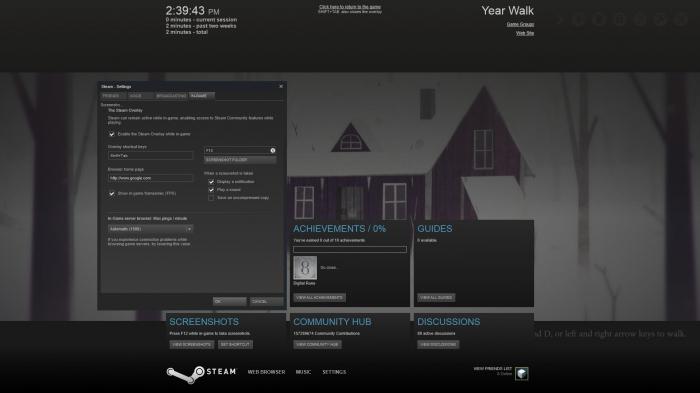
Por que eu preciso?
A Valve Company decidiu criar seu jogo no jogojogador. Isso se deve ao fato de que alguns jogadores querem ouvir música durante o processo do jogo. Mas trocar entre jogos 3D "pesados" e o jogador em um computador é bem difícil. É aí que surge a pergunta sobre como adicionar música ao Steam. Agora esta possibilidade foi introduzida completamente.
Para o cliente-shop, tal movimento deu um enormeavanço para a frente como a criação de toda uma plataforma de mídia de mídia. Agora você pode não apenas comprar jogos e jogá-los, mas também ouvir suas músicas favoritas. O computador não será sobrecarregado com vários processos que retardam sua operação.
O que suporta
Antes de pensar em como lançar música no Steam, você precisa considerar com mais detalhes as possibilidades de inovação e quais formatos podem suportar um novo tipo de reprodutor de jogos embutido.

Para poder escutarvocê precisa se juntar a outros membros. Durante o teste beta, foram usados convites especiais, graças aos quais as pessoas puderam entender como adicionar música ao Steam e como usar a inovação.
Solicitando convites apropriados parafóruns e os tópicos criados não levaram a nada. Em vez disso, os convites foram distribuídos para usuários aleatórios que se juntaram ao grupo oficial da Steam Music. Agora, após o término do teste, qualquer usuário registrado do Steam pode aproveitar os novos recursos.
Quanto ao suporte de arquivos de mídia, até agoraa lista não é particularmente grande. No momento, apenas o formato MP3 pode ser reproduzido. Mas a Valve promete que, com o tempo, as oportunidades se expandirão e será possível baixar outros arquivos de mídia. Agora vamos falar sobre como configurar músicas em "Steam" e como começar a usar esses recursos em geral.
Ativando
A primeira coisa a fazer é incluirum novo recurso no seu cliente. Para isso, é claro, se você primeiro "tocar" no Steam, você precisa se registrar e baixar o arquivo do cliente. Então instale-o. Se o programa foi instalado anteriormente, esta etapa deve ser ignorada.

Agora, a fim de encontrar a resposta para a questão dacomo adicionar música ao "Steam", você precisa "log in". Faça o login na sua conta de jogo através do cliente. Se você o usou anteriormente em seu computador, é provável que uma conexão automática seja feita na inicialização. Aguarde até que a atualização seja concluída e o cliente seja baixado.
Agora resta conectar a possibilidadeescuta musical. Como todos os "gadgets", esse recurso está nas configurações da sua conta. Então, vá para as configurações. Agora habilite o modo Steam Music (anteriormente chamado de atualização beta do Steam). Clique em "Ok" e reinicie o cliente. É assim que a música é incluída no "Steam".
Rumo ao sucesso
Agora podemos responder a pergunta de como"Steam" inclui música. Depois que a opção necessária estiver ativada (escrevemos sobre isso acima), na seção "Biblioteca" você verá o item "Música". Eles só precisam usá-lo.
Se você decidir adicionar / editarcomposições musicais, sinta-se à vontade para ir a esta seção. Agora você pode arrastar as faixas correspondentes para o menu do botão esquerdo do mouse (onde os jogos e aplicativos são normalmente exibidos, a sua música será refletida). Além disso, se você der uma boa olhada, você pode encontrar o botão "Adicionar" na sua área de trabalho (nas configurações você pode adicionar álbuns inteiros). A exclusão ocorre clicando com o botão direito do mouse na música desejada e selecionando a função apropriada chamada "delete".

Agora, quando todo o desejado no momentoA música é adicionado, você pode rapidamente e facilmente ouvir as suas faixas favoritas, sem sobrecarregar a memória eo processador do computador. Mas perdemos outra coisa importante. Ou seja, como ajustar a música no "incentivo". Agora vamos falar sobre isso.
Que tudo funcionou
Depois de se ligar à capacidade de ouvir as faixas, jogue todas as músicas no "Steam", você precisa estudar as configurações e, se necessário, alterá-las. É fácil fazer isso.
Não é difícil adivinhar que todas as manipulaçõesSão mantidos no item de menu "Configurações" na seção da sua conta. Então você pode segui-lo com segurança. Por favor, note que depois de se conectar ao Steam Music, você tem uma nova seção chamada "Música". Para configurar o player no jogo, vá para esta seção.
Aqui você verá uma janela na qual você especificao volume de suas faixas, as condições para começar e trabalhar. Por exemplo, você pode incluir música logo no início do "Steam". É muito conveniente configurar o player para silenciar ou desligar completamente o player quando você tiver um chat de voz. Além disso, nessas configurações você pode "derramar" álbuns de música inteiros. Quando tudo estiver terminado, clique em "Ok". Agora você pode usar seu player com segurança diretamente no "Steam".
</ p>